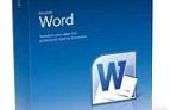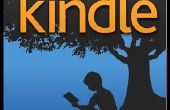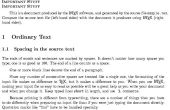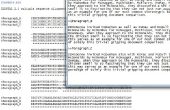Paso 12: Ve el enlace
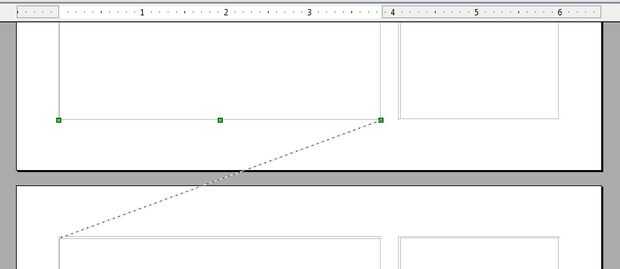
Haga clic en aceptar en el cuadro de diálogo de marco. Observe la línea diagonal entre la esquina inferior derecha de la carcasa superior y la esquina superior izquierda del marco debajo de él. Esto es lo que quieres ver. Haga clic en cualquier fotograma para resaltar los puntos de agarre y una línea como esta en enlaces entre el marco destacado y otros fotogramas. Escriba texto en el marco superior. Cuando el cuadro está completo el texto fluirá automáticamente en el cuadro inferior al que está vinculado. Una cadena de marcos enlazados puede ser tan larga como usted necesita.
Acabado este proceso con todos los cuadros de columna de la izquierda. Repita para los marcos de lado todos los derechos. No vincula cualquier marcos a la izquierda a cualquier fotogramas a la derecha o viceversa.
Si ves una línea diagonal a través de toda la trama, algo está mal. Antes de que aprendí a bloquear el tamaño y la posición de los marcos, tuve problemas con algunos marcos de mudanza fuera de lugar. Pensé que me había olvidado de hacer marcos para las columnas y me encontré con dos fotogramas en una columna. A veces el marco mal vino a vincularse. Tuve que encontrar el marco extra y eliminarlo. A veces eso significaba eliminar un enlace del marco primero.
Epílogo: Al pegar un gráfico en una de las columnas me pareció mejor anclar el gráfico como un personaje. Añadir y quitar texto a veces significada el gráfico eran fuera de posición con el texto. Pero si puso de relieve sus puntos de agarre fácilmente podría arrastrar el gráfico a su nueva ubicación adecuada.
A veces un cursor muy largo y pesado apareció a lo largo de un lado de un gráfico implantado. Si puse el cursor en el extremo derecho del texto sobre el gráfico podría Pulse la tecla Enter hasta que el cursor se apareció otra vez por debajo de la gráfica.
OpenOffice dispone de un comando de un botón muy práctico para hacer cualquier documento de procesamiento de textos en formato PDF. Necesito enviar estos boletines a alguien para la impresión. Para evitar la posibilidad de que algo puede moverse fuera de lugar, convertir el documento a un PDF y que envíe que en lugar del documento de procesador de texto guardada como Word 97/2000/XP. (Este boletín iglesia llegaron a ser 13 páginas cuando terminé finalizó la versión guarda como Word 97/2000/XP fue 2,7 MB de tamaño. El PDF fue menor en tamaño de 1 MB. Es un bono para el envío de un documento grande por correo electrónico).
No pretendo decir que este es el método más sencillo posible para hacer dos columnas paralelas que pueden ser fácilmente editadas y alineadas sin interferir en la otra columna. Pero funciona para mí y este Instructable me ayudará a recordar lo que hice, así como compartir con los demás. Ahora que tengo un documento maestro con el formato correcto, boletines futuros serán fáciles y rápidos de producir. Si cometo algún error, puede corregirse en unos pocos segundos, en lugar de prácticamente comenzando nuevamente desde el principio.
* A pesar de que el documento que he compuesto utilizado sólo 13 de las 15 páginas disponibles, las páginas adicionales no son un problema cuando es el momento de imprimir el PDF. Solo Dile la impresora para imprimir sólo las páginas 1 a 13.